Skonfiguruj konfigurację podwójnego monitora w systemie Windows 8
Wraz z ogłoszeniem oficjalnego wydaniadata systemu Windows 8, najnowszy system operacyjny Microsoftu był pełen szumu w ciągu ostatnich kilku dni. Zapewnia wiele innowacji. Jednym z nich jest ulepszona obsługa konfiguracji podwójnego monitora.

Jak włączyć drugi monitor
Najpierw zacznij od podłączenia drugiego monitora. Upewnij się, że jest włączony i że używany kabel jest całkowicie sprawny.
Jeśli wszystko jest poprawnie skonfigurowane, po lewej stronie ekranu pojawi się okno dialogowe. Jeśli go nie widzisz, naciśnij kombinację klawiszy Win Key + P (Tryb projekcji), aby go wyświetlić.
Pojawiają się te same opcje, które są dostępne w systemie Windows 7. Aby korzystać z obu monitorów, wybierz opcję Rozszerz z listy.
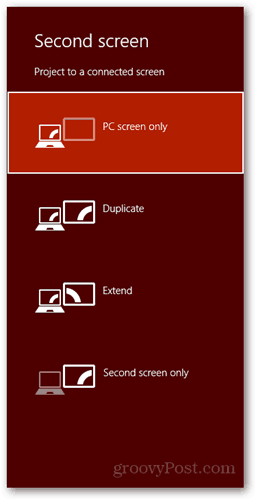
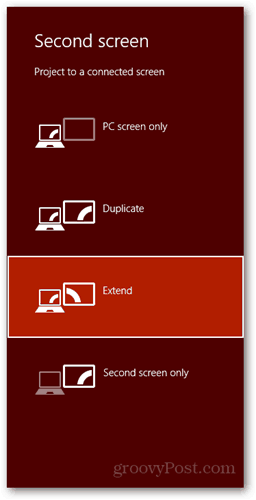
Po wybraniu rozszerzenia pulpitu obaekran zewnętrzny i ekran główny komputera mogą migać przez kilka sekund, aż konfiguracja zostanie zakończona. W przypadku problemów, takich jak nieprawidłowe działanie jednego z ekranów, kliknij prawym przyciskiem myszy pusty obszar na pulpicie i wybierz Rozdzielczość ekranu. Stamtąd możesz skonfigurować różne opcje, takie jak pozycja monitora, rozdzielczość i inne.
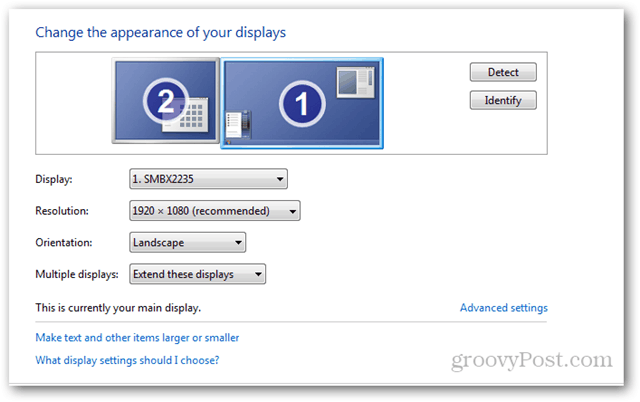
Nowe funkcje
Wielką irytacją w Windows 7 było to, że zmusza cię do posiadania tej samej tapety na każdym monitorze. Chociaż nie jest to wielka sprawa, czasami fajnie jest mieć osobne tapety na każdym monitorze.
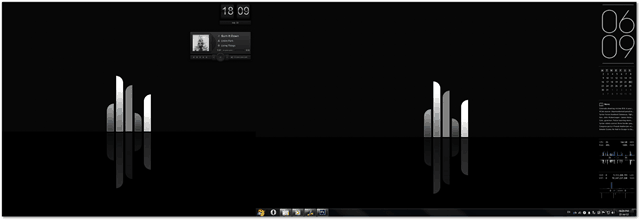
Windows 8 rozwiązuje problem, przypisującróżne tapety dla każdego wyświetlacza. Tak długo, jak masz więcej niż jeden obraz w swoim motywie, możesz mieć pewność, że nigdy nie zobaczysz dwóch ekranów z taką samą tapetą.
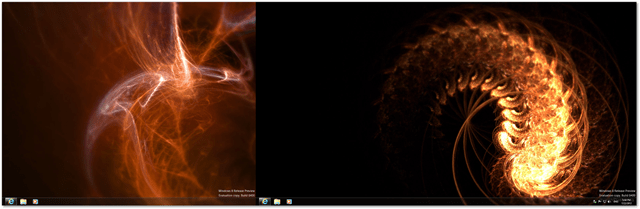
Najbardziej interesującą funkcją jest możliwość korzystania z metra na jednym ekranie, a pulpitu na drugim.
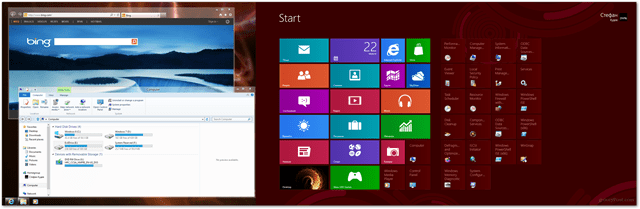
Jest to przydatne, ponieważ można szybko przeskakiwać między nimiMetro i klasyczny pulpit. Ważne jest, aby wspomnieć, że podczas testowania tego czasami zdarzało mi się dziwne zachowanie, ale sądzę, że jest to wersja zapoznawcza systemu operacyjnego.
Oto kilka zdjęć pokazujących, jak konfiguracja podwójnego monitora wygląda w systemie Windows 8.
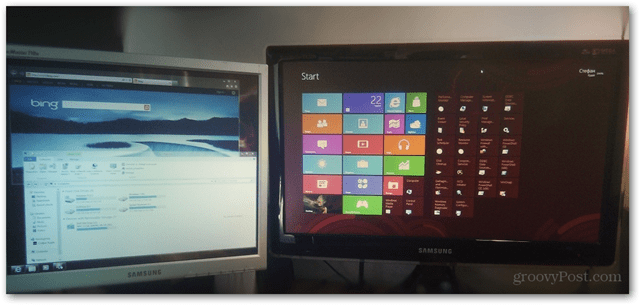
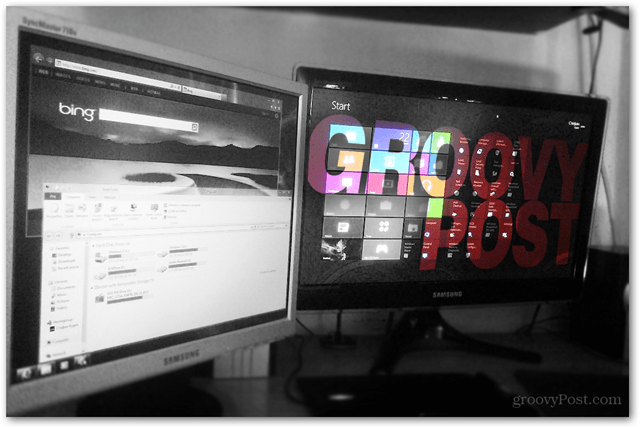
Windows 8 ma kilka świetnych nowych funkcji zasilaniaużytkownicy z ustawionym podwójnym monitorem lub mufti-monitorem. Jeśli chcesz dowiedzieć się, jak tworzyć efekty takie jak ten na ostatnim obrazie, sprawdź nasze artykuły i samouczki dotyczące programu Photoshop i bądź na bieżąco z nadchodzącymi samouczkami dla programu Photoshop CS6.










zostaw komentarz